插入音乐和视频
发布时间:2015-03-10 来源:查字典编辑
摘要:
下一课动听的音乐往往能带来美的感受,我们也可以在幻灯片中插入一首音乐,下面我们来看一个练习;
1、输入文字
1)启动Impress,点“创建”按钮,新建一个空白文档;
2)点下边“绘图”栏的“文字”按钮 , 插入一个水平文本框,输入一段文字“第六课 插入音乐”,设置好文字格式和背景色;
, 插入一个水平文本框,输入一段文字“第六课 插入音乐”,设置好文字格式和背景色;
3)以“插入音乐”为文件名保存文件到自己的文件夹;
2、插入音乐
1)点菜单“插入-影片和声音”,出来一个对话框;
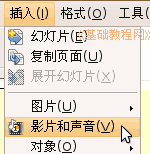
2)在左边的“位置”中找到存放音乐的文件夹,音乐要提前放到自己的文件夹中,跟幻灯片文件放一起;

3)点“打开”,幻灯片中央出现一个小喇叭图标,这就是插入的音乐文件的标志;

把小喇叭拖动到合适的位置,保存一下文件;
3、插入视频
1)插入视频的方法跟插音乐的方法相同,只是在选择文件时,选择视频文件,插入后在左下角有个播放器,可以点击播放一下;

2)视频当中既有图像也有声音,效果比较好,缺点是占空间较多,另外视频文件也需要提前复制过来,跟幻灯片文件放在一起;
3)插入视频后拖动绿色小方框控制手柄,改变图像大小;
本节学习了Impress中插入音乐和视频的基本操作,如果你成功地完成了练习,请继续学习下一课内容;


